Anteckning
Åtkomst till den här sidan kräver auktorisering. Du kan prova att logga in eller ändra kataloger.
Åtkomst till den här sidan kräver auktorisering. Du kan prova att ändra kataloger.
Gäller för: SQL Server 2016 (13.x) och senare versioner
Azure SQL Database
Azure SQL Managed Instance
Azure Synapse Analytics
Analytics Platform System (PDW)
SQL-databas i Förhandsversion av Microsoft Fabric
Du kan skapa en ny tabell, namnge den och lägga till den i en befintlig databas med hjälp av tabelldesignern i SQL Server Management Studio (SSMS) eller Transact-SQL.
Permissions
Den här uppgiften kräver CREATE TABLE behörighet i databasen och ALTER-behörighet för schemat där tabellen skapas.
Om några kolumner i CREATE TABLE-instruktionen definieras som en CLR-användardefinierad typ krävs antingen ägarskap för typen eller REFERENSER-behörighet för den.
Om några kolumner i CREATE TABLE-instruktionen har en XML-schemasamling associerad med dem, krävs antingen ägarskap för XML-schemasamlingen eller behörigheten REFERENSER för den.
Använda tabelldesignern i SQL Server Management Studio
I SSMS i Object Exploreransluter du till instansen av databasmotorn som innehåller databasen som ska ändras.
I Object Explorerexpanderar du noden Databaser och expanderar sedan databasen som ska innehålla den nya tabellen.
Högerklicka på noden Tabeller i databasen i Object Explorer och välj sedan Ny tabell.
Skriv kolumnnamn, välj datatyper och välj om du vill tillåta null-värden för varje kolumn enligt följande bild:
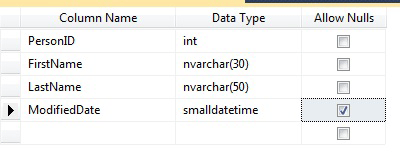
Om du vill ange fler egenskaper för en kolumn, till exempel identitets- eller beräknade kolumnvärden, väljer du kolumnen och väljer lämpliga egenskaper på fliken kolumnegenskaper. Mer information om kolumnegenskaper finns i Egenskaper för tabellkolumner (SQL Server Management Studio).
Om du vill ange en kolumn som primärnyckel högerklickar du på kolumnen och väljer Ange primärnyckel. Mer information finns i Skapa primära nycklar.
Om du vill skapa sekundärnyckelrelationer, kontrollera begränsningar eller index högerklickar du i fönstret Tabelldesigner och markerar ett objekt i listan enligt följande bild:
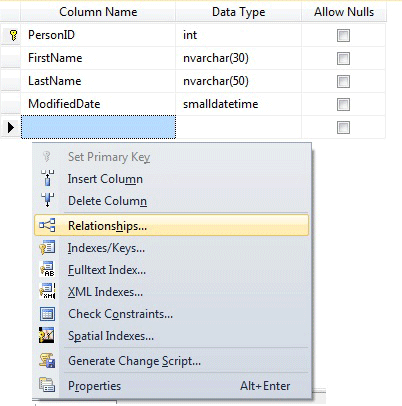
Mer information om dessa objekt finns i Skapa utländska nyckelrelationer, Skapa kontrollbegränsningar och Index.
Som standard finns tabellen i
dbo-schemat. Om du vill ange ett annat schema för tabellen högerklickar du i fönstret Table Designer och väljer Egenskaper enligt följande bild. Välj lämpligt schema i listrutan Schema.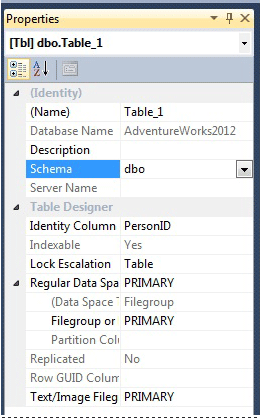
Mer information om scheman finns i Skapa ett databasschema.
På menyn Arkiv väljer du Sparatabellnamn.
I dialogrutan Välj namn anger du ett namn för tabellen och väljer OK.
Om du vill visa den nya tabellen i Object Explorerexpanderar du noden Tables och trycker på F5 för att uppdatera listan över objekt. Den nya tabellen visas i listan över tabeller.
Använd Transact-SQL
I Object Exploreransluter du till en instans av databasmotorn.
I standardfältet väljer du Ny fråga.
Kopiera och klistra in följande exempel i frågefönstret och välj Kör.
CREATE TABLE dbo.PurchaseOrderDetail ( PurchaseOrderID INT NOT NULL, LineNumber SMALLINT NOT NULL, ProductID INT NULL, UnitPrice MONEY NULL, OrderQty SMALLINT NULL, ReceivedQty FLOAT NULL, RejectedQty FLOAT NULL, DueDate DATETIME NULL );